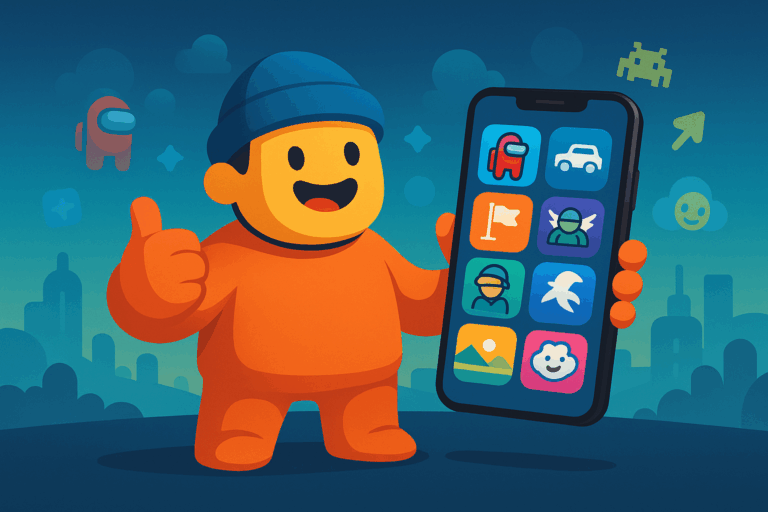setting monitor gaming di Windows dan NVIDIA
Punya monitor 75Hz, 144Hz, atau 240Hz tapi tampilannya masih terasa biasa aja? Bisa jadi kamu belum mengaktifkan setting monitor gaming di Windows dan NVIDIA secara optimal. Di artikel ini, kita bahas cara maksimalkan performa layar untuk pengalaman visual terbaik di game dan sistem operasi kamu.
Langkah Setting Monitor Gaming di Windows dan NVIDIA
Berikut panduan lengkap mengatur setting monitor gaming di Windows dan NVIDIA, mulai dari refresh rate, color profile, hingga fitur G-Sync:
✅ 1. Aktifkan Refresh Rate Tertinggi di Windows
Langkah:
- Klik kanan di desktop > Display Settings
- Scroll ke bawah, klik Advanced display settings
- Pilih monitor yang aktif
- Klik Display adapter properties > tab Monitor
- Ganti refresh rate ke 144Hz / 165Hz / 240Hz (sesuai monitor)
📌 Kalau pilihan refresh rate tidak muncul:
- Gunakan kabel DisplayPort atau HDMI yang support high refresh
- Update driver VGA kamu
📎 Referensi: Microsoft Docs – Refresh Rate Setup
✅ 2. Konfigurasi NVIDIA Control Panel
- Klik kanan di desktop > NVIDIA Control Panel
- Masuk ke Display > Change Resolution
- Pilih refresh rate tertinggi, lalu klik Apply
Untuk aktifkan G-Sync (jika monitor support):
- Buka Set up G-SYNC
- Centang opsi “Enable G-SYNC, G-SYNC Compatible”
- Terapkan di monitor utama
✅ 3. Atur Warna di NVIDIA (Agar Tajam & Hidup)
- Masuk ke Adjust Desktop Color Settings
- Pilih monitor aktif
- Set:
- Output dynamic range: Full
- Digital vibrance: 60–70% (opsional, biar warna game makin keluar)
- Gamma: default atau sedikit turunkan untuk dark games
✅ 4. Gunakan Resolusi Native + Scaling yang Tepat
- Pastikan resolusi sudah diatur ke native monitor
- Nonaktifkan scaling otomatis:
- Settings > System > Display > Advanced Scaling Settings
- Matikan opsi “Let Windows try to fix blurry apps”
✅ 5. Setting di Dalam Game
- Cek refresh rate & resolusi di dalam game (bisa beda dari desktop)
- Aktifkan V-Sync jika tidak pakai G-Sync
- Sesuaikan FOV, motion blur, sharpening sesuai game
Troubleshooting Umum Saat Setting Monitor Gaming
| Masalah Umum | Solusi |
|---|---|
| Mentok di 60Hz | Cek kabel HDMI/DP, driver VGA, port monitor |
| Warna kusam atau buram | Ubah output color format di NVIDIA Panel |
| Layar tearing / patah saat gerak | Aktifkan G-Sync atau V-Sync di game |
| Warna monitor tidak konsisten | Kalibrasi + gunakan ICC profile jika perlu |
Kenapa Setting Ini Penting?
Mengoptimalkan setting monitor di Windows dan NVIDIA bukan cuma soal visual. Dengan refresh rate yang benar, kamu bisa:
- Rasakan gameplay lebih smooth & responsif
- Minim blur, tearing, dan stutter
- Kurangi kelelahan mata
- Manfaatkan fitur monitor kamu secara maksimal
Kesimpulan
Jangan sia-siakan potensi monitor gaming kamu. Dengan mengatur setting monitor gaming di Windows dan NVIDIA secara benar, kamu bisa meningkatkan performa visual game, editing, bahkan pengalaman browsing. Luangkan 5 menit untuk setup ini, hasilnya bakal kamu rasakan setiap hari.
Baca juga: Monitor 144Hz vs 75Hz: Mana Worth Dibeli di 2025?